輕鬆安裝Linux,遠離臃腫系統!
當我們準備在電腦上安裝Linux系統時,通常會遇到一個問題:被安裝的系統太過臃腫,不僅佔用大量的磁碟空間,還會影響系統的效能。有沒有一種方法可以只安裝最基本的系統組件呢?這篇文章將向您介紹如何進行 Linux 最小化安裝。
在最小化伺服器安裝中,設定網路或網路是非常容易的。在本指南中,我們將解釋如何在 CentOS、RHEL、Rocky Linux 最小安裝中設定互聯網或網路。
當你剛完成任何伺服器發行版的最小化安裝時,你沒有任何圖形介面或桌面環境可以用來設定你的網路或網路。因此,當你只能使用終端時,了解如何設定聯網是很重要的。 NetworkManager 以及 systemd 服務為完成這項工作提供了必要的工具。以下是具體使用方法。
在 CentOS、RHEL、Rocky Linux 最小化安裝中設定互聯網
完成安裝後,啟動伺服器終端機。理想情況下,你應該會看到提示符號。使用 root 或 admin 帳號登入。
然後,首先嘗試使用 nmcli 檢查網路介面的狀態和細節。 nmcli 是一個控制 NetworkManager 服務的命令列工具。使用以下命令進行檢查。
nmcli device status
這將顯示裝置名稱、狀態等。 
#運行工具 nmtui 來設定網路介面。 nmtui 是 NetworkManager 工具的一部分,它為你提供了一個漂亮的使用者介面來設定網路。這是 NetworkManager-tui 套件的一部分,當你完成最小伺服器的安裝時它應該預設安裝。
nmtui
在 nmtui 視窗中點擊編輯一個連接。 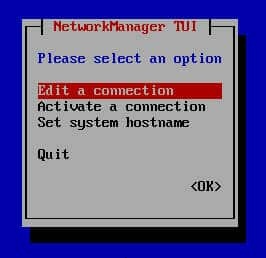
#選擇網口名稱: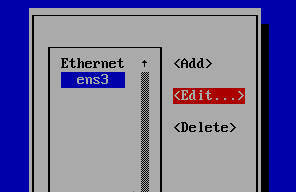
#在編輯連線窗口,為 IPv4 和 IPv6 選擇自動。並選擇自動連線。完成後按 “OK”。 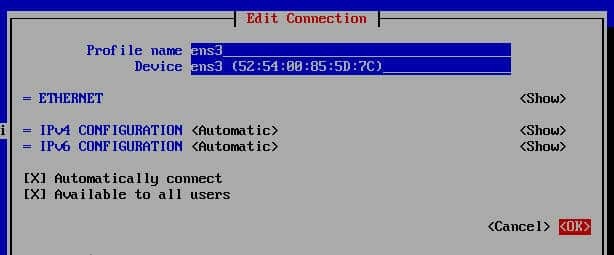
#透過使用下列 systemd systemctl 指令,重新啟動 NetworkManager 服務。
systemctl restart NetworkManager
如果一切順利,在 CentOS、RHEL、Rocky Linux 伺服器的最小化安裝中你應該可以連接到網路和網路了,前提是你的網路有網路連線。你可以用 ping 來驗證它是否正常。
額外技巧:在最小化伺服器中設定靜態 IP
#當你把網路設定設定為自動,當你連接到網路時,網路埠會動態地分配 IP。在某些情況下,當你建立一個區域網路 (LAN) 時,你可能想要為你的網路埠分配靜態 IP。這超簡單。
開啟你的網路的網路設定腳本。根據你的設備修改高亮部分:
vi /etc/sysconfig/network-scripts/ifcfg-ens3
在上面的檔案中,用 IPADDR 屬性來新增你想要的 IP 位址。儲存該文件。
IPADDR=192.168.0.55
在 /etc/sysconfig/network 中為你的網路新增網關:
NETWORKING=yes HOSTNAME=debugpoint GATEWAY=10.1.1.1
在 /etc/resolv.conf 的 resolv.conf 中新增任意公共 DNS 伺服器:
nameserver 8.8.8.8 nameserver 8.8.4.4
並重新啟動網路服務:
systemctl restart NetworkManager
這樣就完成了靜態 IP 的設定。你也可以使用 ip addr 指令檢查詳細的 IP 資訊。
我希望這個指南能幫助你在你的最小化伺服器中設定網路、網路和靜態 IP。
透過本文介紹的方法,你可以輕鬆地進行 Linux 最小化安裝,遠離臃腫的系統,只安裝系統的核心組件。由此,不僅可以獲得更好的效能和穩定性,還可以減少系統佔用的磁碟空間,為你的電腦釋放更多寶貴的資源。
以上是輕鬆安裝Linux,遠離臃腫系統!的詳細內容。更多資訊請關注PHP中文網其他相關文章!

熱AI工具

Undress AI Tool
免費脫衣圖片

Undresser.AI Undress
人工智慧驅動的應用程序,用於創建逼真的裸體照片

AI Clothes Remover
用於從照片中去除衣服的線上人工智慧工具。

Clothoff.io
AI脫衣器

Video Face Swap
使用我們完全免費的人工智慧換臉工具,輕鬆在任何影片中換臉!

熱門文章

熱工具

記事本++7.3.1
好用且免費的程式碼編輯器

SublimeText3漢化版
中文版,非常好用

禪工作室 13.0.1
強大的PHP整合開發環境

Dreamweaver CS6
視覺化網頁開發工具

SublimeText3 Mac版
神級程式碼編輯軟體(SublimeText3)
 CentOS上Postman集成應用
May 19, 2025 pm 08:00 PM
CentOS上Postman集成應用
May 19, 2025 pm 08:00 PM
在CentOS上集成Postman應用可以通過多種方法來實現,以下是詳細的步驟和建議:通過下載安裝包安裝Postman下載Postman的Linux版本安裝包:訪問Postman官方網站,選擇適用於Linux的版本進行下載。解壓安裝包:使用以下命令將安裝包解壓到指定目錄,例如/opt:sudotar-xzfpostman-linux-x64-xx.xx.xx.tar.gz-C/opt請注意將“postman-linux-x64-xx.xx.xx.tar.gz”替換為您實際下載的文件名。創建符號
 Linux各目錄及每個目錄的詳細介紹(轉載)
May 22, 2025 pm 07:54 PM
Linux各目錄及每個目錄的詳細介紹(轉載)
May 22, 2025 pm 07:54 PM
【常見目錄說明】目錄/bin存放二進制可執行文件(ls,cat,mkdir等),常用命令一般都在這裡。 /etc存放系統管理和配置文件/home存放所有用戶文件的根目錄,是用戶主目錄的基點,比如用戶user的主目錄就是/home/user,可以用~user表示/usr用於存放系統應用程序,比較重要的目錄/usr/local 本地系統管理員軟件安裝目錄(安裝系統級的應用)。這是最龐大的目錄,要用到的應用程序和文件幾乎都在這個目錄。 /usr/x11r6 存放x window的目錄/usr/bin 眾多
 pycharm解釋器在哪裡 解釋器位置查找方法
May 23, 2025 pm 10:09 PM
pycharm解釋器在哪裡 解釋器位置查找方法
May 23, 2025 pm 10:09 PM
在PyCharm中設置解釋器的位置可以通過以下步驟實現:1.打開PyCharm,點擊“File”菜單,選擇“Settings”或“Preferences”。 2.找到並點擊“Project:[你的項目名]”,然後選擇“PythonInterpreter”。 3.點擊“AddInterpreter”,選擇“SystemInterpreter”,瀏覽到Python安裝目錄,選中Python可執行文件,點擊“OK”。設置解釋器時需注意路徑正確性、版本兼容性和虛擬環境的使用,以確保項目順利運行。
 安裝Nginx後配置文件路徑及初始設置
May 16, 2025 pm 10:54 PM
安裝Nginx後配置文件路徑及初始設置
May 16, 2025 pm 10:54 PM
了解Nginx的配置文件路徑和初始設置非常重要,因為它是優化和管理Web服務器的第一步。 1)配置文件路徑通常是/etc/nginx/nginx.conf,使用nginx-t命令可以查找並測試語法。 2)初始設置包括全局設置(如user、worker_processes)和HTTP設置(如include、log_format),這些設置允許根據需求進行定制和擴展,錯誤配置可能導致性能問題和安全漏洞。
 用java編程和其他語言的區別 Java的跨平台特性優勢分析
May 20, 2025 pm 08:21 PM
用java編程和其他語言的區別 Java的跨平台特性優勢分析
May 20, 2025 pm 08:21 PM
Java與其他編程語言的主要區別在於其“一次編寫,到處運行”的跨平台特性。 1.Java的語法接近C ,但去掉了容易出錯的指針操作,適合大型企業應用。 2.與Python相比,Java在性能和大規模數據處理上更具優勢。 Java的跨平台優勢源於Java虛擬機(JVM),它能在不同平台上運行相同的字節碼,簡化開發和部署,但需注意避免使用平台特定API以保持跨平台性。
 mysql安裝教程 手把手教你mysql安裝配置詳細步驟
May 23, 2025 am 06:09 AM
mysql安裝教程 手把手教你mysql安裝配置詳細步驟
May 23, 2025 am 06:09 AM
MySQL的安裝和配置可以通過以下步驟完成:1.從官方網站下載適合操作系統的安裝包。 2.運行安裝程序,選擇“開發者默認”選項並設置root用戶密碼。 3.安裝後配置環境變量,確保MySQL的bin目錄在PATH中。 4.創建用戶時遵循最小權限原則並設置強密碼。 5.優化性能時調整innodb_buffer_pool_size和max_connections參數。 6.定期備份數據庫並優化查詢語句以提高性能。
 參加VSCode線下技術交流活動的經驗
May 29, 2025 pm 10:00 PM
參加VSCode線下技術交流活動的經驗
May 29, 2025 pm 10:00 PM
參加VSCode線下技術交流活動的經驗非常豐富,主要收穫包括插件開發的分享、實戰演示和與其他開發者的交流。 1.插件開發的分享:了解瞭如何利用VSCode的插件API提升開發效率,如自動格式化和靜態分析插件。 2.實戰演示:學習瞭如何使用VSCode進行遠程開發,認識到其靈活性和擴展性。 3.與開發者交流:獲取了優化VSCode啟動速度的技巧,如減少啟動時加載的插件數量和管理插件加載順序。總之,這次活動讓我受益匪淺,強烈推薦對VSCode感興趣的人參加。
 Informix與MySQL在Linux上的比較
May 29, 2025 pm 11:21 PM
Informix與MySQL在Linux上的比較
May 29, 2025 pm 11:21 PM
Informix和MySQL均為廣受青睞的關係型數據庫管理系統,它們在Linux環境下均表現優異並得到廣泛應用。以下是對兩者在Linux平台上的對比分析:安裝與配置Informix:在Linux上部署Informix需要下載對應的安裝文件,隨後依據官方文檔指引完成安裝及配置流程。 MySQL:MySQL的安裝過程較為簡便,可通過系統的包管理工具(例如apt或yum)輕鬆實現安裝,並且網絡上有大量的教程和社區支持可供參考。性能表現Informix:Informix以卓越的性能和







